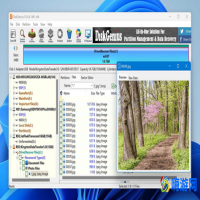windows 用户有时会发现启动程序很困难,在这种情况下可能会收到一条错误消息,要求使用命令行 sxstrace.exe 工具了解更多详细信息。

sxstrace.exe 由 Microsoft 于 2006 年 11 月首次为 Windows 引入,从那时起,它一直是 Windows 不可或缺的一部分。
什么是sxstrace exe?sxstrace.exe 是 Windows 中的可执行应用程序文件。通常,这些类型的文件包含许多指令,这些指令在打开文件时由您的计算机执行。
如果您一直在寻找解决与此可执行文件相关的问题的方法,请继续阅读,我们将重点介绍修复它的简单过程。
如何修复我的计算机上的 sxstrace.exe 问题?1. 更新Windows按+ 键打开Windows 设置。WindowsI选择Windows 更新。单击检查更新。接下来,下载并安装更新(如果找到)。重新启动PC 以使新更改生效。2.运行系统文件检查器按+ 键打开Windows 搜索。WindowsQ键入cmd。选择命令提示符,然后选择以管理员身份运行。键入以下命令:sfc/scannow按Enter。然后等待验证完成。如果没有发现损坏的系统文件,请输入以下命令:DISM.exe /Online /Cleanup-image /Scanhealth接下来,键入以下命令:DISM.exe /Online /Cleanup-image /Restorehealth关闭命令提示符,然后重新启动计算机。3.运行程序兼容性疑难解答按+ 键打开设置。WindowsI选择系统。然后选择疑难解答。单击推荐的疑难解答首选项。如果没有推荐的首选项,请选择其他疑难解答。接下来,单击运行以启动程序兼容性疑难解答。在选项列表中,选择您遇到问题的程序。如果未列出,请单击未列出选项以找到它并进行故障排除。完成故障排除后,重新启动计算机。4.手动注册sxstrace.exe按+ 键打开运行。WindowsR键入cmd。按Control+Shift然后按Enter。将显示一个权限对话框,选择Yes。键入此命令:regsvr32 /u sxstrace.exe按Enter。接下来,输入以下命令:regsvr32 /i sxstrace.exe按Enter键。重新启动计算机并重试您尝试运行的程序。5.重新安装Windows按+打开设置。WindowsI选择系统。查找并定位Recovery。点击重置电脑。接下来,选择在重新安装 Windows 之前是删除应用程序和设置还是删除所有内容。到目前为止突出显示的方法的任何组合都应该能够帮助您解决 Windows 11 中 sxstrace.exe 工具的问题。
如果问题仍然存在,您可能需要重新安装提示问题的程序。如果程序需要使用游戏手柄或鼠标等外围硬件,请尝试更新设备的驱动程序。您可以查看我们的教程,了解如何使用设备管理器轻松做到这一点。
以上就是修复 Windows 11 中 Sxstrace.exe 运行时错误的 5 种方法的详细内容,更多请关注易企推科技其它相关文章!
本文地址:网络百科频道 https://www.eeeoo.cn/wangluo/1151992.html,嗨游网一个专业手游免费下载攻略知识分享平台,本站部分内容来自网络分享,不对内容负责,如有涉及到您的权益,请联系我们删除,谢谢!



 相关阅读
相关阅读